Panasonic HDC-SX5: Редактирование
Редактирование: Panasonic HDC-SX5
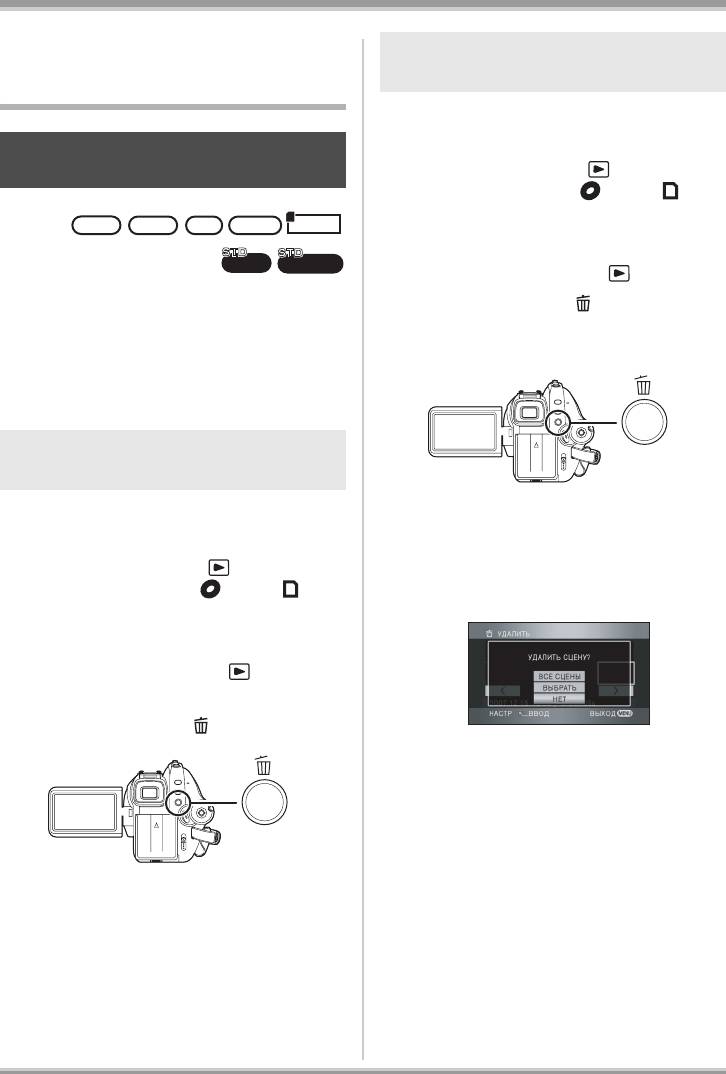
Редактирование
Редактирование
Редактирование сцен
Режим HD
¬Поворачивая переключатель
Удаление сцен
режимов, выберите , а затем
Используется для удаления сцен.
выберите вкладку [] или [].
HD
Режим STD
RAM
¬Установите переключатель
режимов в положение .
Удаленные сцены невозможно
1 Нажмите кнопку во время
восстановить.
≥ (Режим HD) Свободное место на DVD-RW,
отображения экрана просмотра
DVD-R и DVD-R DL не увеличится даже при
эскизов.
удалении сцен.
≥ (Режим STD) Сцены на DVD-RW (формат
Video), DVD-R и DVD-R DL удалить нельзя.
Удаление одной сцены за один
раз
Режим HD
2 Переместите кнопку курсора
вверх или вниз для выбора
¬Поворачивая переключатель
[ВСЕ СЦЕНЫ] (Режим HD)/[ВСЕ]
режимов, выберите , а затем
(Режим STD) или [ВЫБРАТЬ] и
выберите вкладку [] или [].
нажмите кнопку курсора.
Режим STD
¬Установите переключатель
режимов в положение .
1 Во время воспроизведения
нажмите кнопку .
≥ При выборе параметра [ВСЕ СЦЕНЫ]
(Режим HD)/[ВСЕ] (Режим STD) будут
удалены приведенные ниже сцены, за
исключением защищенных. Переходите к
шагу 5.
jЕсли [РЕЖ. ВОСПР] установлен на
[СМОТР. ВСЕ]: Все сцены на диске или
карте SD
jЕсли [РЕЖ. ВОСПР] установлен на
2 После появления
[ПО ДАТЕ]:
подтверждающего сообщения
Удаляются все сцены, выбранные по дате
выберите [ДА], затем нажмите
3 (Только когда выбрано [ВЫБРАТЬ] в
кнопку курсора.
шаге 2)
Выберите сцену, подлежащую
79
VQT1G73
HD
HD
HD
HD
HD
HD
HD
HD
‑RW
HD
HD
HD
HD
‑R
HD
HD
HD
HDC-SX5EE-VQT1G73_rus.book 79 ページ 2007年7月28日 土曜日 午前10時18分
Удаление нескольких сцен с
дисплея пиктограмм
‑R
DL
VIDEO
RAM
‑RW(VR)
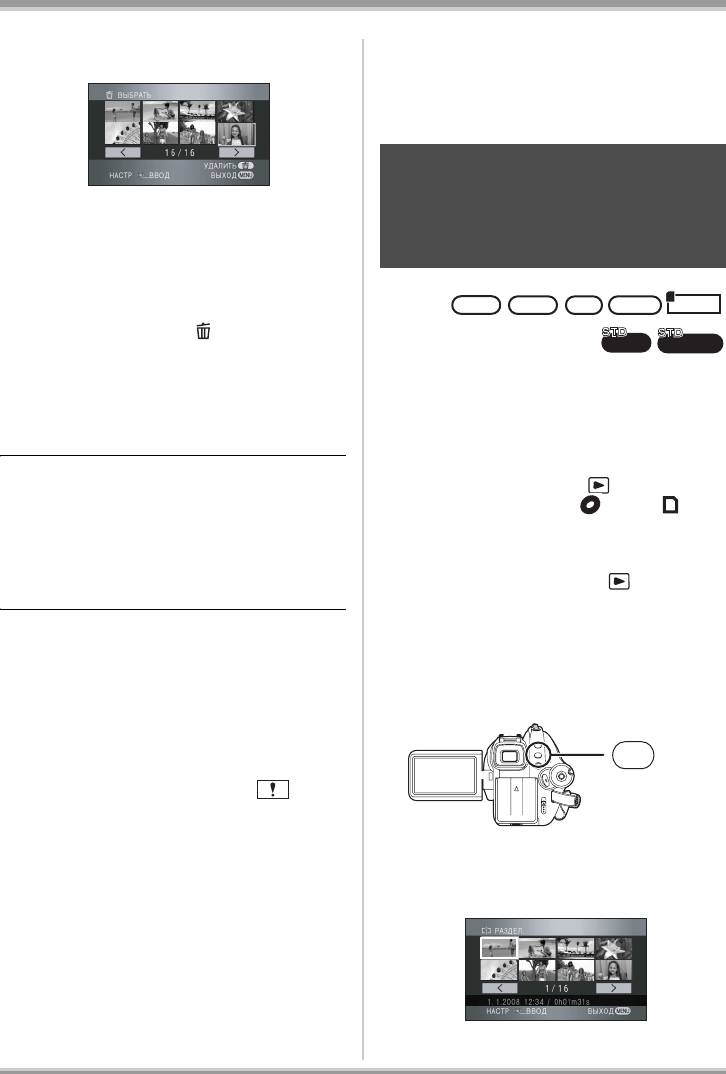
Редактирование
удалению, затем нажмите
≥ При удалении на данном устройстве сцен,
записанных на других устройствах, могут
кнопку курсора.
быть удалены все данные, относящиеся к
этим сценам.
≥ (Pежим STD) Иногда невозможно удалить
разделенные сцены.
Разделение сцены для
удаления
Выбранная сцена окружена красной рамкой.
Используется для разделения
≥ При повторном нажатии кнопки курсора
сцены на две части с целью
выбранная сцены удаляется.
удаления ненужной части.
≥ Можно последовательно установить до 99
сцен (режим HD)/8 сцены (режим STD).
HD
RAM
4
(Только при выборе [ВЫБРАТЬ] в шаге 2)
Нажмите кнопку .
5 При появлении
Для удаления ненужной части сцены, сначала
подтверждающего сообщения
разделите сцену на части, а затем удалите
ненужную часть.
выберите [ДА], затем нажмите
кнопку курсора.
Режим HD
¬Поворачивая переключатель
(Только при выборе [ВЫБРАТЬ] в шаге 2)
режимов, выберите , а затем
Для продолжения удаления других сцен
выберите вкладку [] или [].
Повторите шаги 3-5.
Режим STD
¬Установите переключатель
Для завершения редактирования
режимов в положение .
Нажмите кнопку MENU.
1 Нажмите кнопку MENU затем
≥ Сцены также могут быть удалены путем
выберите [РЕД. СЦЕН.] #
нажатия кнопки MENU, выбора [РЕД.
[РАЗДЕЛ.] # [УСТАН] (режим
СЦЕН.] # [УДАЛИТЬ] и выбора затем
HD) или [ДА] (режим STD) и
[ВСЕ СЦЕНЫ] (Режим HD)/[ВСЕ] (Режим
STD) или [ВЫБРАТЬ].
нажмите кнопку курсора.
≥ Для удаления нежелаемой части сцены,
сначала поделите сцену, а затем удалите
ненужную часть. (l 80)
≥ Если сцены невозможно воспроизвести
(эскизы отображаются значком []), их
невозможно удалить.
≥ Защищенные
сцены невозможно удалить.
≥ Не открывайте крышку отсека для карты при
2 Выберите сцену, которую
удалении. Удаление будет остановлено.
необходимо разделить, затем
≥ При выборе [ВСЕ СЦЕНЫ] (Режим HD)/
[ВСЕ] (Режим STD) удаление может занять
нажмите кнопку курсора.
много времени, если на диске или карте SD
записано много сцен.
≥ Не выключайте камеру во время удаления
файлов.
≥ При удалении сцен используйте
аккумулятор с достаточным зарядом
или
адаптер переменного тока.
Воспроизводится выбранная сцена.
80
VQT1G73
HD
HD
HD
HD
HD
HD
HD
HD
‑RW
HD
HD
HD
HD
‑R
HD
HD
HD
HDC-SX5EE-VQT1G73_rus.book 80 ページ 2007年7月28日 土曜日 午前10時18分
‑R
DL
VIDEO
RAM
‑RW(VR)
MENU
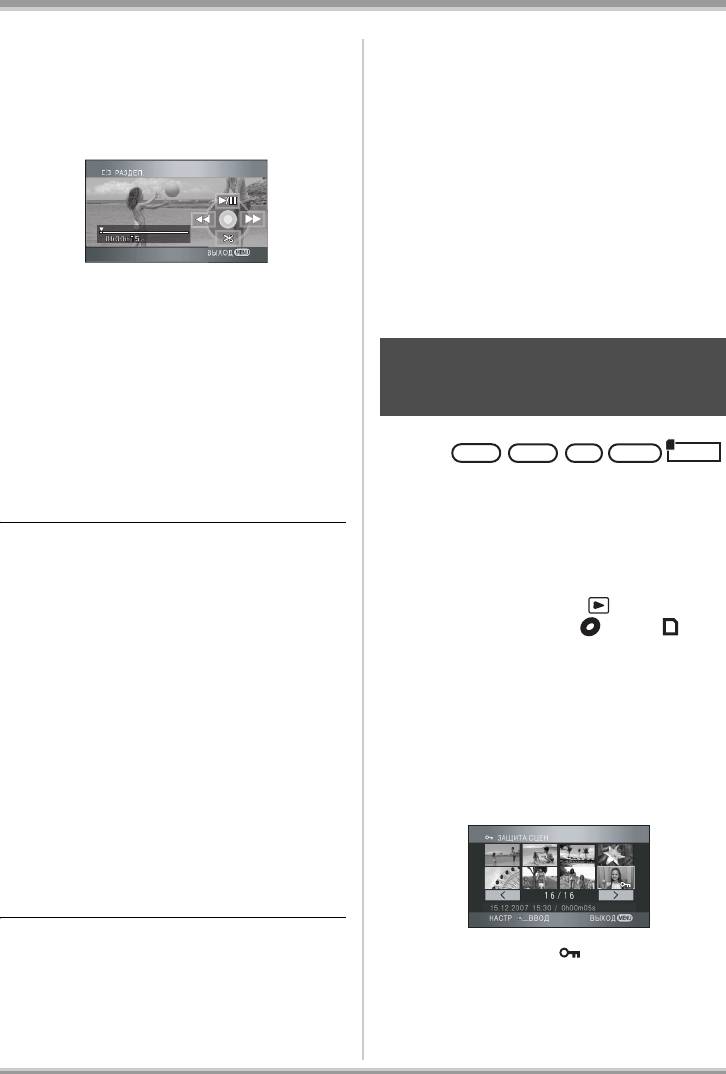
Редактирование
точки соединения сцен могут быть
3 При достижении места, в
нечеткими.
≥ Данные, записанные на другом устройстве,
котором необходимо
нельзя разделить.
разделить сцену, нажмите
≥
При выборе [УДАЛ. ВСЁ] точки разделения
кнопку курсора вниз для
всех сцен удаляются, и камера возвращается
установки точки разделения.
к настройке, при которой воспроизводятся все
сцены, даже если было выбрано
воспроизведение сцен по дате.
≥ Данные, записанные или
отредактированные на другом устройстве,
нельзя разделить, нельзя также удалить
точки разделения.
≥ Другие диски, кроме DVD-RAM, нельзя
≥
Использование функции медленного
разделить или удалить, также точки
воспроизведения или показа записи по кадрам
разделения нельзя удалить, если на диске
осталось мало свободного места.
облегчает задачу поиска того места, в котором
вы хотите разделить сцену. (
l
75)
Защита сцен
Используется для защиты сцен от
4
Когда появляется сообщение о
ошибочного удаления.
подтверждении, выберите [ДА],
затем нажмите кнопку курсора.
HD
RAM
5 Удалите ненужные сцены.
≥ Информация об удалении сцен приведена
Записанные сцены могут быть защищены во
на стр. 79.
избежание их удаления по ошибке.
(Несмотря на защиту некоторых сцен
на
диске, при форматировании диска или
Для продолжения разделения других
карты SD они удаляются.)
сцен
¬Поворачивая переключатель
Повторите этапы 2-4.
режимов, выберите , а затем
выберите вкладку [] или [].
Для завершения редактирования
Нажмите кнопку MENU.
1 Нажмите кнопку MENU, затем
выберите [НАСТР.ВОСПР.]
#
(только режим HD)
[ЗАЩИТА СЦЕН] # [ДА] и
Для удаления всех точек разделения
нажмите кнопку курсора.
Нажмите кнопку MENU, затем выберите [РЕД.
СЦЕН.] # [РАЗДЕЛ.] # [УДАЛ. ВСЁ] и
2 Выберите сцену, подлежащую
нажмите кнопку курсора.
защите, затем нажмите кнопку
≥ После появления подтверждающего
курсора.
сообщения выберите [ДА], затем нажмите
кнопку курсора.
≥ Все точки разделения, установленные на
данной камере, будут удалены.
≥ Сцены, которые были удалены после
разделения, восстановить нельзя.
≥ Сцены нельзя разделить, если количество
сцен достигло 999.
Появляется индикатор [ ], указывающий на
≥ Если снятая сцена слишком короткая по
то, что сцена защищена.
времени, разделение может быть
≥ Для отмены настройки нажмите кнопку
невозможным.
курсора повторно.
≥ Если разделенные изображения
воспроизводятся на другом устройстве,
81
VQT1G73
HD
HD
HD
HD
HD
HD
HD
HD
‑RW
HD
HD
HD
HD
‑R
HD
HD
HD
HDC-SX5EE-VQT1G73_rus.book 81 ページ 2007年7月28日 土曜日 午前10時18分
‑R
DL
VIDEO
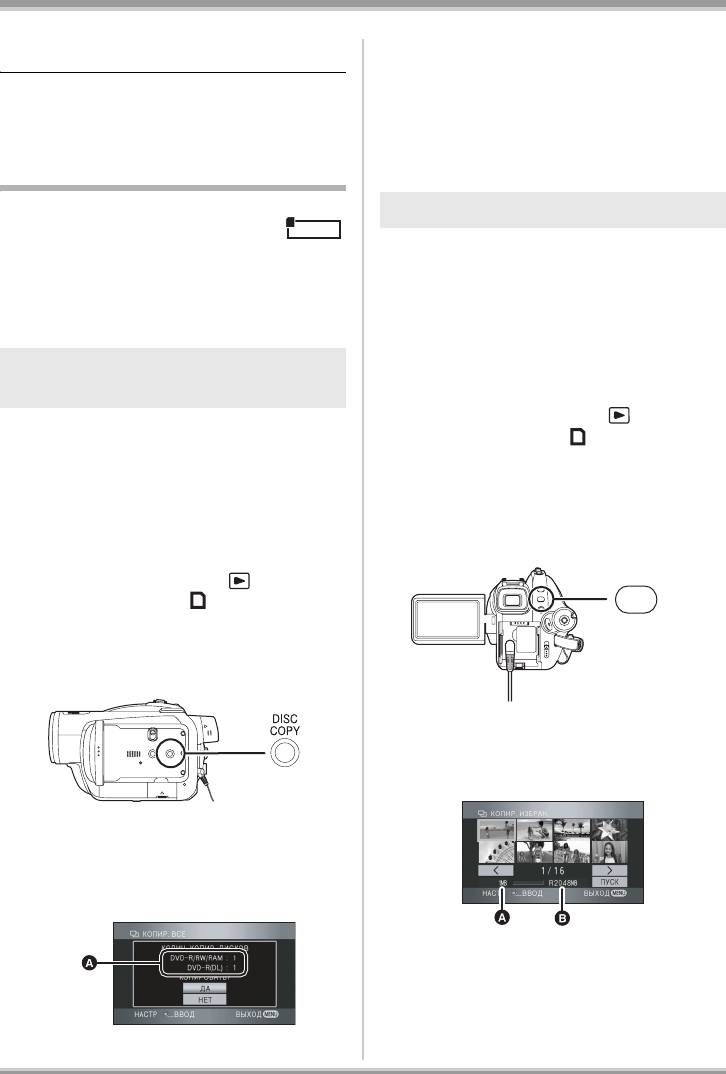
HDC-SX5EE-VQT1G73_rus.book 82 ページ 2007年7月28日 土曜日 午前10時18分
Редактирование
≥ Можно последовательно установить 2
A Количество дисков, необходимых для
сцены и более.
копирования, в соответствии с типом
диска.
Завершение настроек
≥ Если для копирования необходимы 2 диска
Нажмите кнопку MENU.
или более, сменяйте диски согласно
инструкциям на экране.
Копирование с карты SD на
≥ По окончании копирования нажмите кнопку
диск
MENU для выхода из диалогового окна.
Выбор сцен для копирования
VIDEO
¬Подключите адаптер переменного
Можно легко скопировать на диск видео,
тока к данной камере, затем
записанное при помощи данной камеры на
карту SD.
вставьте DVD-RAM или DVD-RW,
≥ Совместимыми дисками являются
отформатированные на данной
DVD-RAM, DVD-RW, DVD-R и DVD-R DL.
камере (l 86), или вставьте новый
диск.
Одновременное копирование
всех сцен
¬Установите переключатель
режимов в положение и затем
¬Подключите адаптер переменного
выберите ярлык [].
тока к данной камере, затем
вставьте DVD-RAM или DVD-RW,
1 Нажмите кнопку MENU, затем
отформатированные на данной
выберите [КОПИР. ДИСКА]
#
камере (l 86), или вставьте новый
[КОПИР. ИЗБРАН.]
# [ДА] и
диск.
нажмите кнопку курсора.
¬Установите переключатель
режимов в положение и затем
MENU
выберите ярлык [].
1 Нажмите кнопку DISC COPY,
пока отображается экран
пиктограмм.
2 Выберите сцену, подлежащую
копированию, а затем нажмите
кнопку курсора.
2 Переместите кнопку курсора
вверх или вниз для выбора
[ДА], а затем нажмите кнопку
курсора.
A Размер сцены
B Оставшееся место на диске
Выбранная сцена окружена красной рамкой.
≥ При повторном нажатии кнопки курсора
выбранная сцены удаляется.
82
VQT1G73
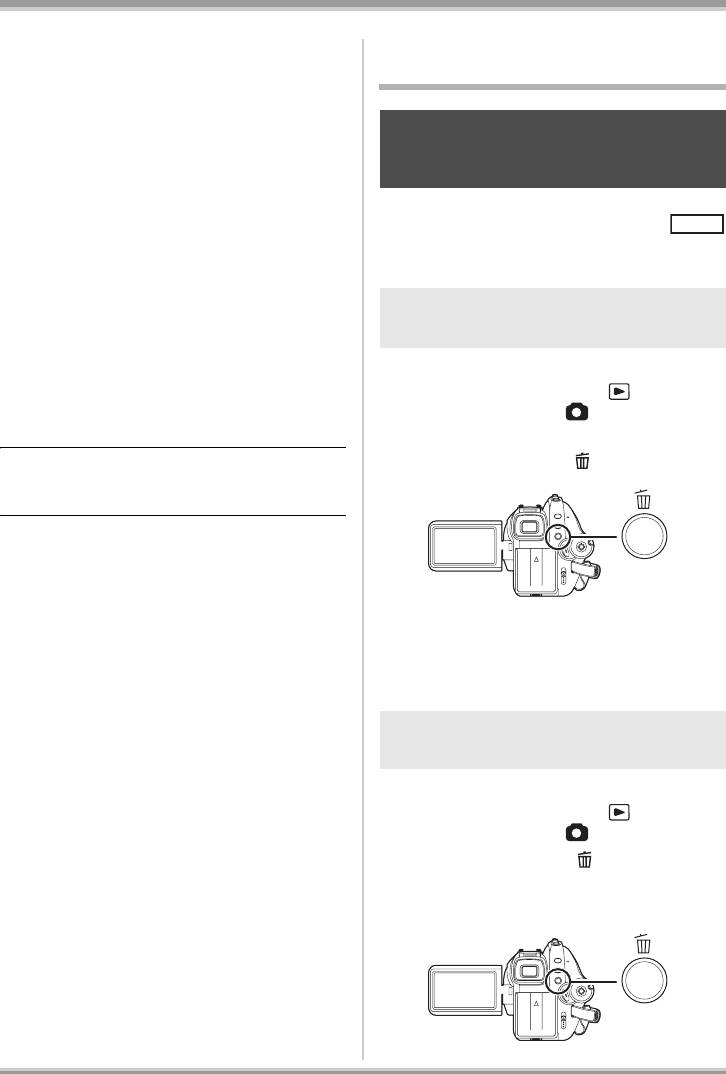
HDC-SX5EE-VQT1G73_rus.book 83 ページ 2007年7月28日 土曜日 午前10時18分
Редактирование
≥ Последовательно можно установить до 99
Редактирование
сцен.
≥ Если выбрана сцена с размером сцены,
фотоснимков
превосходящим оставшееся место на
диске, отображение оставшегося места на
Удаление фотоснимков
диске станет красным, и отобразится
размер превышения.
Используется для удаления файлов
Отмените выбранную сцену и выберите
фотоснимков, записанных на карты SD.
сцены, которые не превышают место на 1
диске.
PHOTO
3 Перемещайте кнопку курсора
Удаленные файлы невозможно
вверх или вниз для выбора
восстановить.
[ПУСК] и нажмите кнопку
Удаление одного файла за один
курсора.
раз
4 После появления
¬Установите переключатель
подтверждающего сообщения
режимов в положение и затем
выберите [ДА], затем нажмите
выберите ярлык [].
кнопку курсора.
1 Во время воспроизведения
нажмите кнопку .
Для завершения копирования
Нажмите кнопку MENU.
≥ Не отключайте питание данной камеры во
время копирования.
≥ Можно копировать все сцены
одновременно, если во время выполнения
шага 1 выбрано [КОПИР. ВСЕ].
≥ Рекомендуется приготовить перед
2 После появления
копированием запасной диск.
подтверждающего сообщения
≥ Порядок, в котором копируются сцены,
выберите [ДА], затем нажмите
изменить нельзя.
≥ Данные, записанные на другом устройстве,
кнопку курсора.
скопировать нельзя.
≥ Если для копирования необходимы 2 диска
Удаление нескольких файлов с
или более
, последняя сцена, скопированная
дисплея эскизов
на диск, автоматически разделяется в
соответствии со свободным местом на
¬Установите переключатель
диске.
режимов в положение и затем
≥ При удалении всех данных с карты SD
выберите ярлык [].
после завершения копирования
обязательно перед удалением
1 Нажмите кнопку во время
воспроизведите диски и убедитесь, что
отображения экрана просмотра
копирование выполнено правильно.
эскизов.
83
VQT1G73
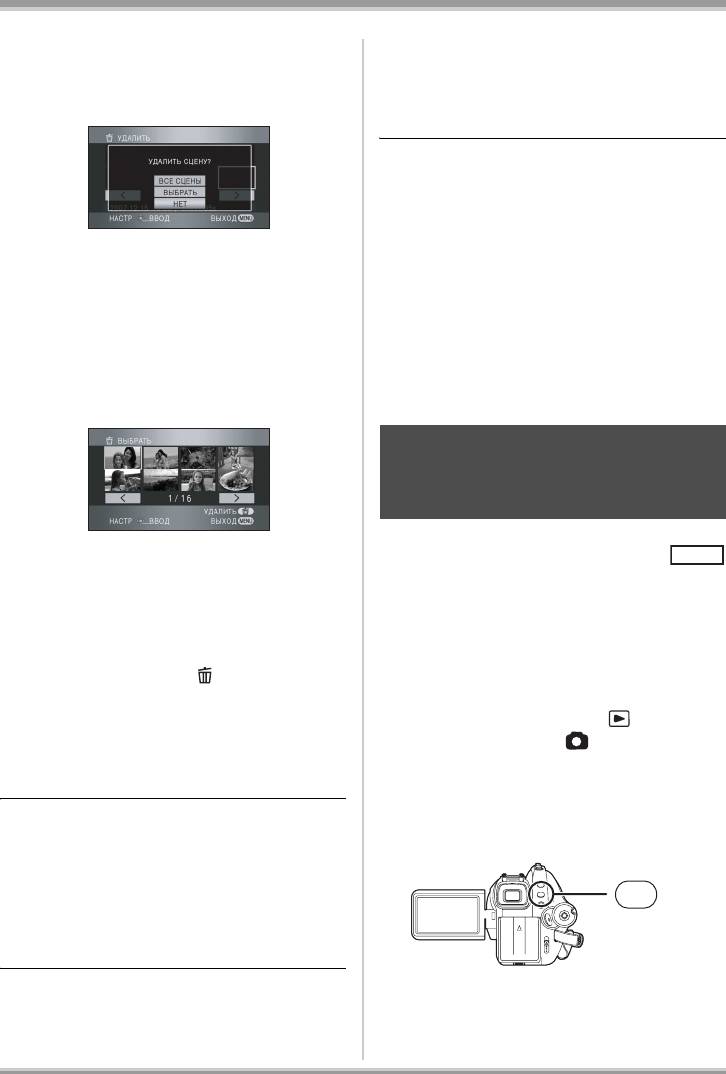
HDC-SX5EE-VQT1G73_rus.book 84 ページ 2007年7月28日 土曜日 午前10時18分
Редактирование
2 Переместите кнопку курсора
карте SD другими
вверх или вниз для выбора
устройствами
[ВСЕ СЦЕНЫ] или [ВЫБРАТЬ] и
Файл с фотоснимками (не в формате JPEG),
нажмите кнопку курсора.
который невозможно воспроизвести на
данной камере, можно стереть.
≥ Защищенные файлы не могут быть
удалены.
≥ Не открывайте крышку отсека для карты при
удалении. Удаление будет остановлено.
≥ При выборе [ВСЕ СЦЕНЫ] удаление может
занять много времени, если на карте SD
≥ При выборе [ВСЕ СЦЕНЫ] с карты SD
записано много файлов.
стираются все файлы, кроме защищенных.
≥ Не выключайте камеру во время удаления
Переходите к шагу 5.
файлов.
3 (Только когда выбрано [ВЫБРАТЬ] в
≥ При удалении файлов используйте
шаге 2)
аккумулятор с достаточным зарядом или
адаптер
переменного тока.
Выберите файл, подлежащий
≥ При удалении файлов, соответствующих
удалению, затем нажмите
стандарту DCF, удаляются все данные,
кнопку курсора.
относящиеся к этим файлам.
Защита фотоснимков
Используется для защиты файлов с
фотоснимками от ошибочного
удаления.
Выбранный файл окружен красной рамкой.
PHOTO
≥ При повторном нажатии кнопки курсора
Сцены, записанные на карту SD, можно
выбранный файл удаляется.
≥ Можно последовательно установить до 99
защитить от ошибочного удаления. (Несмотря
файлов.
на защиту некоторых файлов на карте SD,
при форматировании карты SD они
4
(Только при выборе [ВЫБРАТЬ] в шаге 2)
удаляются.)
Нажмите кнопку .
¬Установите переключатель
5 После появления
режимов в положение и затем
подтверждающего сообщения
выберите ярлык [].
выберите [ДА], затем нажмите
кнопку курсора.
1 Нажмите кнопку MENU, затем
выберите [НАСТР.ВОСПР.]
#
(Только при выборе [ВЫБРАТЬ] в шаге 2)
[ЗАЩИТА СЦЕН] # [ДА] и
Для продолжения удаления других
нажмите кнопку курсора.
файлов
MENU
Повторите шаги 3-5.
Для завершения редактирования
Нажмите кнопку MENU.
ª Удаление файлов
фотоснимков, записанных на
84
VQT1G73
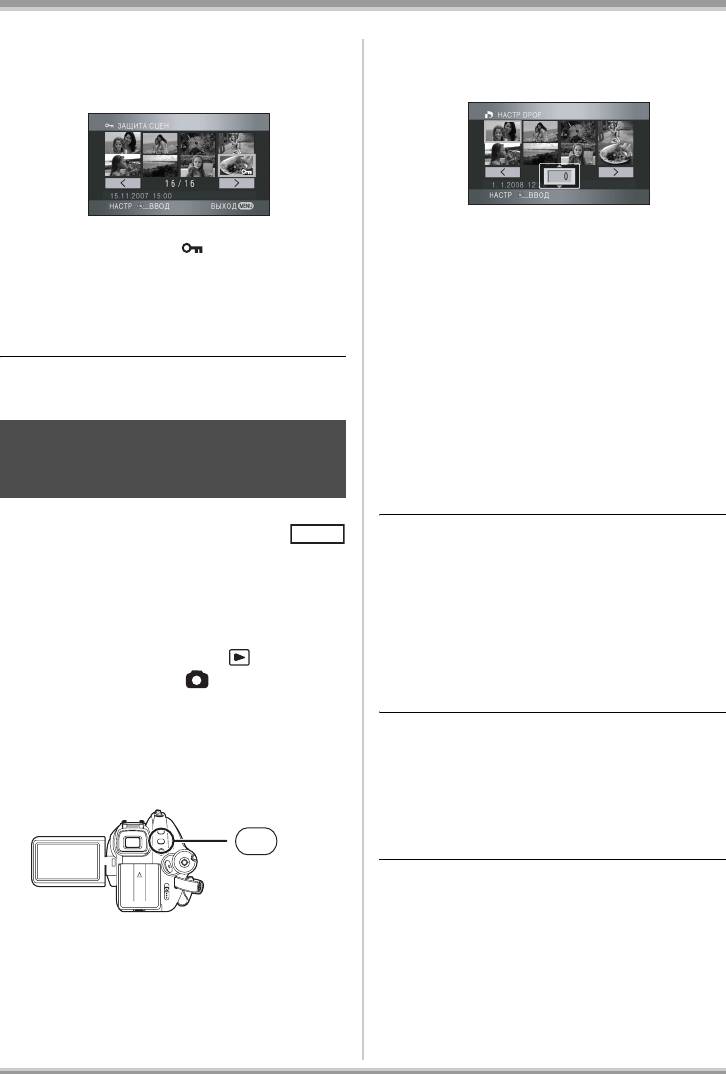
HDC-SX5EE-VQT1G73_rus.book 85 ページ 2007年7月28日 土曜日 午前10時18分
Редактирование
2 Выберите файл, подлежащий
2 Выберите файл, подлежащий
установке, затем нажмите
защите, а затем нажмите кнопку
кнопку курсора.
курсора.
Отображается количество отпечатков,
Появляется индикация [ ], и файл
настроенных в DPOF.
защищен.
≥ Для отмены настройки нажмите кнопку
3 Для выбора количества
курсора повторно.
отпечатков переместите кнопку
≥ Можно последовательно установить 2
курсора вверх или вниз и
файла и более.
нажмите ее.
≥ Можно выбрать от 0 до 999 копий.
Завершение настроек
(Выбранное количество снимков может
Нажмите кнопку MENU.
быть отпечатано на принтере,
поддерживающем DPOF.)
Настройка DPOF
≥ Для отмены установки задайте количество
Используется для записи данных о
копий на [0].
≥ Возможно также последовательно выбрать
печати на карте SD.
несколько файлов.
PHOTO
Завершение настроек
Нажмите кнопку MENU.
Возможность записывать на карту SD данные о
фотоснимках, которые требуется напечатать, и
Отмена всех настроек DPOF
количество копий (данные
DPOF
).
Нажмите кнопку MENU, затем выберите
[НАСТР.ВОСПР.] # [НАСТР DPOF] #
¬Установите переключатель
[УДАЛ. ВСЁ] и нажмите кнопку курсора.
режимов в положение и затем
≥ После появления подтверждающего
сообщения выберите [ДА], затем нажмите
выберите ярлык [].
кнопку курсора.
1 Нажмите кнопку MENU, затем
выберите [НАСТР.ВОСПР.]
#
ª Что такое DPOF?
[НАСТР DPOF]
# [УСТАН] и
DPOF означает Digital Print Order Format. Этот
нажмите кнопку курсора.
формат позволяет записывать информацию о
печати изображений на карту SD, чтобы ее
MENU
можно было использовать в системе,
поддерживающей DPOF.
≥ В параметре DPOF можно указать до 999
отпечатков.
≥ Данная камера может не распознать
настройку DPOF, выполненную на других
устройствах. Выполняйте настройки DPOF
на данной камере.
≥ При помощи настроек DPOF невозможно
добавить дату записи к снимкам,
подготовленным для печати.
85
VQT1G73


